Til tross for at det er et vanlig bruksscenario, er prosessen med å brenne en NY DVD ikke intuitiv på en standard windows-installasjon.
spørsmålet om hvordan du brenner EN DVD, blir ofte besvart med et motspørsmål om hvilken type data brukeren har til hensikt å brenne. Vil det være en video DVD, lyd DVD eller en DATA DVD? Hva med kildefilene? Er de i et bildeformat, eller er de filer og mapper på harddisken?
denne artikkelen eksemplifiserer hvordan å brenne EN DVD Med GRATIS DVD brenner Programvare ImgBurn. Programvaren støtter alle populære DVD brenner relaterte oppgaver som brenner medier eller data til plater, brenne diskbilder, eller verifisere plater opprettet tidligere.
I tillegg til standard ISO-format, Støtter ImgBurn en rekke alternative plate bildeformater, inkludert BIN, CUE, DI, DVD, GI, IMG, MDS, NRG og PDI.
Hvordan Brenne EN DVD Med ImgBurn
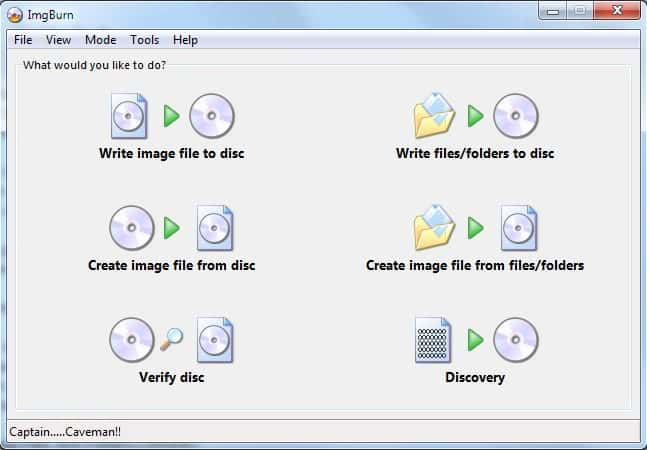
Brenne Diskbilder
Brenne en disk image er trolig den enkleste AV ALLE DVD brenner operasjoner I ImgBurn. Brukere har to alternativer for å utføre denne operasjonen.
den første er å laste diskbildet direkte i ImgBurn ved å høyreklikke på diskbildet I Windows Utforsker og velge å åpne DET med DVD-brenningsprogramvaren.
det andre alternativet er Å åpne ImgBurn først. Klikk på alternativet skriv bildefil til disk i startveiviseren. Det er da nødvendig å velge diskbildet manuelt ved å bla gjennom filsystemet.
når du er ferdig, sett inn en tom skrivbar DVD i den optiske stasjonen, og klikk PÅ DVD-brenningsikonet for å starte brenningsprosessen.
Brenne Filer Og Mapper
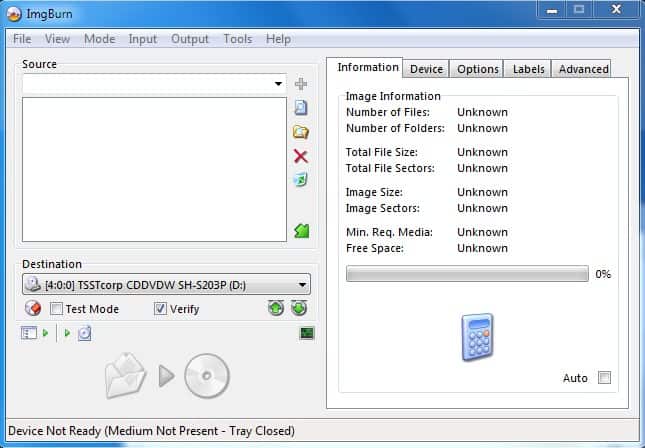
Ett av alternativene I imgburn launch wizard er å skrive filer og mapper til plate. Dette åpner et nytt vindu hvor filer og mapper kan legges TIL DVDEN.
det venstre området med kildetittelen brukes til å legge til filene og mappene. Knapper til høyre kan brukes til å legge til metadata PÅ DVDEN.
kalkulatorikonet på høyre side viser størrelsen på alle filer og mapper som er lagt TIL DVDEN.
Som standard antar ImgBurn en enkeltlags DVD for beregning av diskinformasjon, men den vil automatisk bytte til en tolags DVD hvis den totale valgte fil – og mappestørrelsen overskrider lagringskapasiteten til en enkeltlags plate.
Tolags Dvder kan lagre nesten dobbelt så mye data som enkeltlags Dvder kan. De fleste alternativene i konfigurasjonsvinduet kan stå urørt. Målmenyen kan brukes til å velge EN AV DVD-opptakerne hvis mer enn en enhet er koblet til datasystemet.
Sette inn en tom plate i den aktive DVD-brenneren vil aktivere «Burn DVD» – ikonet for å starte DVD-brenningsprosessen. ImgBurn vil automatisk vise standard volumetiketter, som kan endres i den dialogen.
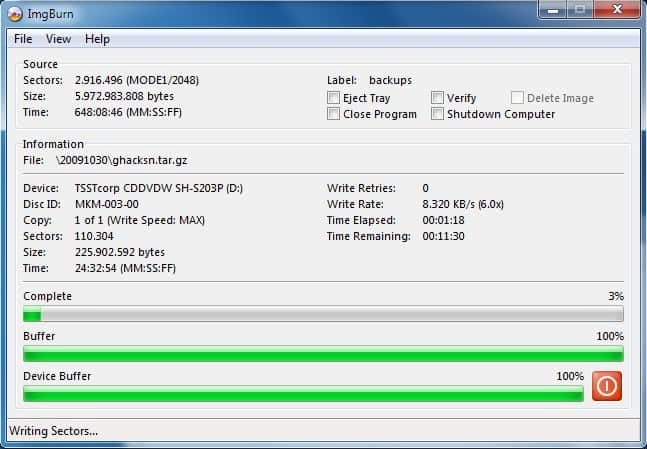
brenningsprosessen kan ta litt tid, avhengig AV TYPEN DVD, dataene som er valgt for å bli brent, den tomme platen som brukes og HASTIGHETEN PÅ DVD-brenneren.
ImgBurn viser medgått tid samt tiden som gjenstår for å fullføre prosessen i fremdriftsvinduet.
etter ferdigstillelse vises en bekreftelsesdialogboks om den vellykkede (eller mislykkede) jobben. Det anbefales å skrive informasjon om INNHOLDET på DVDEN direkte på platens etikettoverflate slik at det blir lettere å identifisere dem. VI anbefaler en SPESIELL DVD-penn for dette for å unngå å skrape etikettoverflaten eller skade det følsomme plastskivematerialet.
Brennende Videoer
ImgBurn kan brukes til å brenne En Video_TS mappe direkte TIL DVD. Å brenne En Video_TS-mappe er litt mer komplisert enn å brenne et diskbilde.
Start med Å velge Modus > Bygg fra menylinjen. Kontroller at Utgangsparameteren i menylinjen er satt Til Enhet. Klikk Nå På Bla Gjennom Mappeikonet og velg Video_TS-mappen på harddisken til datasystemet.
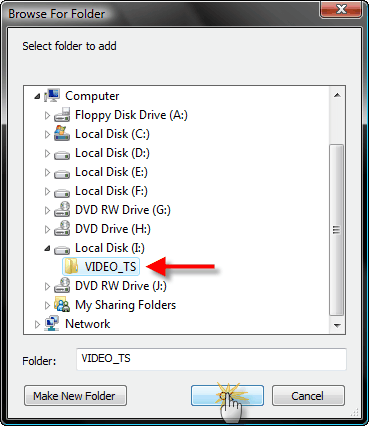
Klikk på kalkulatorikonet for å sikre at dataene passer på en tom DVD, og etter at du har satt inn en tom DVD I DVD-brenneren, starter DU DVD-brenningsprosessen ved å klikke På Brenn EN DVD-ikon.
Imgburn i denne forbindelse er bare nyttig hvis En Video_TS-mappe er tilgjengelig, for eksempel etter å ha rippet EN DVD TIL PCEN for å lage en sikkerhetskopi av DEN. Programvaren vil imidlertid ikke automatisk konvertere videofiler som avis eller mpgs TIL DVD-format for avspilling på EN DVD-spiller.
To verktøy for å konvertere slike filer Er Er åpen Kildekode DVD Flick Og Free DVD Creator. Begge programmene støtter titalls videofilformater og inkluderer egne DVD-brennmoduler.
dette avslutter opplæringen om hvordan du brenner EN DVD Med ImgBurn. Legg igjen en kommentar hvis du har spørsmål om prosessen, tillegg til artikkelen eller vil fortelle oss hvordan du brenner Dvder på datamaskinen.
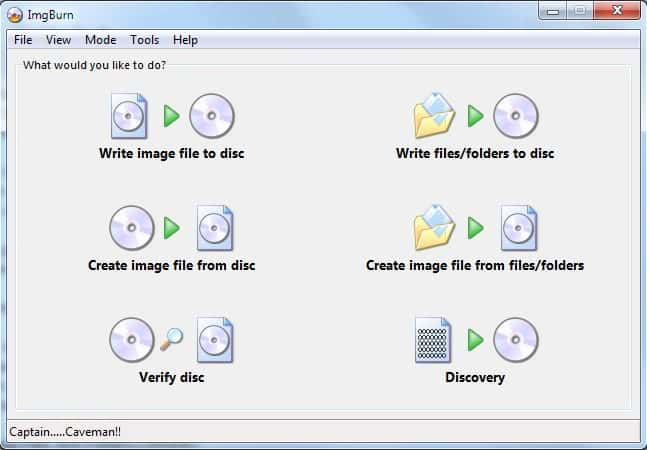

Annonse